Virus Kodg entfernen (Kostenlose Anleitung) - Inkl. Entschlüsselungsschritte
Anleitung für die Entfernung des Kodg-Virus
Was ist Kodg-Erpressersoftware?
Kodg-Erpressersoftware: Eine Bedrohung, die zu ernsthaften Systemproblemen führen kann und Dateien beschädigt, wenn sie nicht so schnell wie möglich entfernt wird
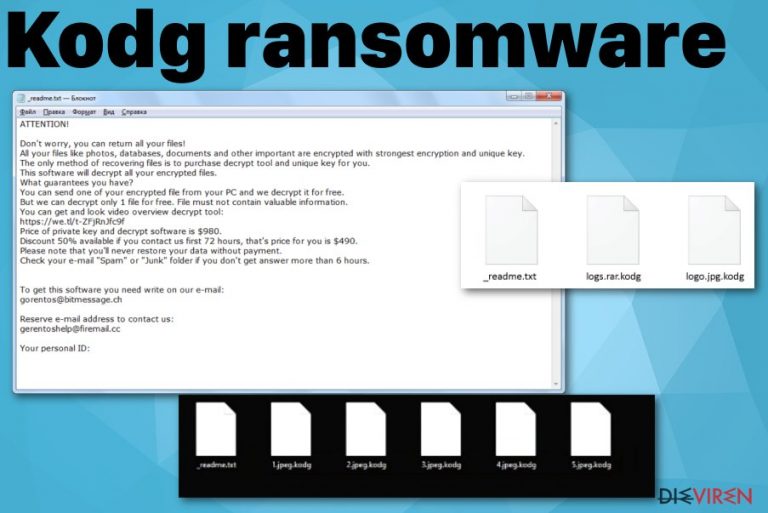
Die Erpressersoftware Kodg ist ein Kryptovirus, der Windows-Systeme befällt und auf dem Code des berüchtigten STOP/Djvu-Virus basiert. Die Infizierung besteht aus einer Sperrung von Dateien, die durch die Verwendung eines Verschlüsselungsalgorithmus und der Verschlüsselung von Dateien wie Fotos, Bildern, Videos, Audiodateien, verschiedenen Arten von Dokumenten und sogar Datenbanken erreicht wird. Sobald sie gesperrt sind und „als Geisel genommen“ wurden, findet man in der Datei namens _readme.txt, die in verschiedenen Ordnern und auf dem Desktop abgelegt wird, eine Lösegeldforderung, worin die Opfer über die nächsten Schritte informiert werden. Leider werden weder die angebotene Test-Entschlüsselung noch die Lösegeldzahlung von Schadsoftware-Forschern empfohlen. Die Chance ist in diesen Fällen groß, dass man seine Dateien, sowie sein Geld dauerhaft verliert, da die Virenentwickler nur darauf bedacht sind, von ihren Opfern zu profitieren.
Da Kodg eine Version einer bekannten Ransomware ist, weist sie viele typische Merkmale auf. Die Schadsoftware-Familie ist dafür bekannt, dass sie gefälschte Windows Update-Nachrichten anzeigt, sodass die Opfer glauben, dass die Langsamkeit des Rechners durch den Update-Prozess verursacht wird. Während dieser Zeit werden bestimmte Datentypen gesperrt und verschlüsselt, verschiedene andere Prozesse auf den Rechner geladen und in einigen Fällen auch datenstehlende Schadsoftware auf dem Rechner platziert. Dies geschieht unmittelbar nach der Infiltrierung, und Opfer können die Infizierung von diesem Zeitpunkt an nicht mehr stoppen.
| Name | Kodg-Erpressersoftware |
|---|---|
| Dateimarker | .kodg |
| Familie | Djvu-Ransomware |
| Erpresserbrief | _readme.txt enthält Informationen zur Opfer-ID, Kontaktdaten und ein Angebot zum Testen der Entschlüsselung. Es handelt sich hierbei um einen Erpresserbrief, weil in der Nachricht zur Sicherstellung der Wiederherstellung der Dateien Geld verlangt wird. |
| Verbreitung | Gecrackte Software, Cheat-Codes, Lizenzschlüssel für legitime Programme und andere Dateien, die auf Torrent-Diensten zu finden sind; korrupte Seiten können schädliche Skripte enthalten, die die Erpressersoftware einschleusen. |
| Höhe des Lösegeldes | Als Erstes wird die Bezahlung von 980$ verlangt, aber laut Entwickler kann man den Betrag auf 490$ reduzieren lassen. Es gibt jedoch keinen Grund zur Bezahlung, da die Dateien trotz Nachgehen der Forderungen gesperrt bleiben können. |
| E-Mails zur Kontaktaufnahme | restorefiles@firemail.cc, gorentos@bitmessage.ch |
| Möglichkeiten zur Entschlüsselung |
|
| Entfernung | Die Kodg-Erpressersoftware muss vollständig vom Gerät entfernt werden, welches sich mit einer Anti-Malware erreichen lässt, die schädliche Aktivitäten und Eindringlinge erkennen kann. |
| Ein weiterer Tipp für die Systemreparatur | Bedauerlicherweise ist die Wiederherstellung der Dateien nicht so einfach zu bewältigen. Zudem darf man nicht Systemdateien und -funktionen vergessen, die beeinträchtigt wurden. Beschädigte Registry-Einträge müssen repariert werden, sowie schädliche Dateien in diversen Verzeichnissen eliminiert werden. FortectIntego kann dies für Sie überprüfen und die Virenschäden beheben. |
Die Kodg-Ransomware ist eine von vielen Versionen in der Djvu-Familie, die weiterhin so erfolgreich ist, weil es viele Benutzer gibt, die nicht aufmerksam genug sind und sich im Internet unvorsichtig verhalten. Der Zugriff auf dubiose Seiten, das Öffnen von E-Mail-Anhängen, das Herunterladen von Raubkopien und anderen Anwendungen, das Cracken von Seriennummern lizenzierter Anwendungen usw. kann nicht nur zu rechtlichen Problemen, sondern auch zu Infizierungen führen.
Leider beginnt der Verschlüsselungsprozess unmittelbar nach dem Eindringen von Kodg und ähnlichen Kryptoviren. Es ist ein schneller Prozess, denn die Schadsoftware prüft vorher lediglich, ob auf dem Rechner mögliche Obstakel vorhanden sind, die ihn vom Verschlüsseln abhalten sollen. Das kann bspw. die Tatsache sein, dass der Computer bereits verschlüsselt war oder sein Standort. Es gibt nämlich einige Spekulationen darüber, dass Schadsoftware-Entwickler Personen aus dem gleichen Land verschonen.
Sobald die Verschlüsselung abgeschlossen ist, markiert die Erpressersoftware Kodg die Benutzerdateien mit der Erweiterung .kodg und generiert eine ID für das Opfer, die in der Lösegeldforderung platziert wird. Anschließend erscheint die Datei _readme.txt in verschiedenen Ordnern, auf dem Desktop, sowie anderen Orten, an denen verschlüsselte Dateien gefunden werden können. Die Nachricht lautet wie folgt:
ATTENTION!
Don’t worry, you can return all your files!
All your files like photos, databases, documents and other important are encrypted with strongest encryption and unique key.
The only method of recovering files is to purchase decrypt tool and unique key for you.
This software will decrypt all your encrypted files.
What guarantees you have?
You can send one of your encrypted file from your PC and we decrypt it for free.
But we can decrypt only 1 file for free. File must not contain valuable information.
Price of private key and decrypt software is $980.
Discount 50% available if you contact us first 72 hours, that’s price for you is $490.
Please note that you’ll never restore your data without payment.
Check your e-mail “Spam” or “Junk” folder if you don’t get answer more than 6 hours.
Der Erpresserbrief mag überzeugend klingen und ernst genug erscheinen, um Sie zur Zahlung zu bewegen. Allerdings sollten Sie stattdessen lieber die Kodg-Ransomware entfernen. Dies ist die bessere Lösung, denn auch wenn Sie Ihre Dateien mit einer Anti-Malware nicht wiederherstellen können, können Sie sicherstellen, dass die Bedrohung Ihren Rechner nicht weiter beschädigt. Wenn Sie die Erpressersoftware und dazugehörige Programme weiterhin bestehen lassen, kann der Rechner dauerhaft beschädigt werden.
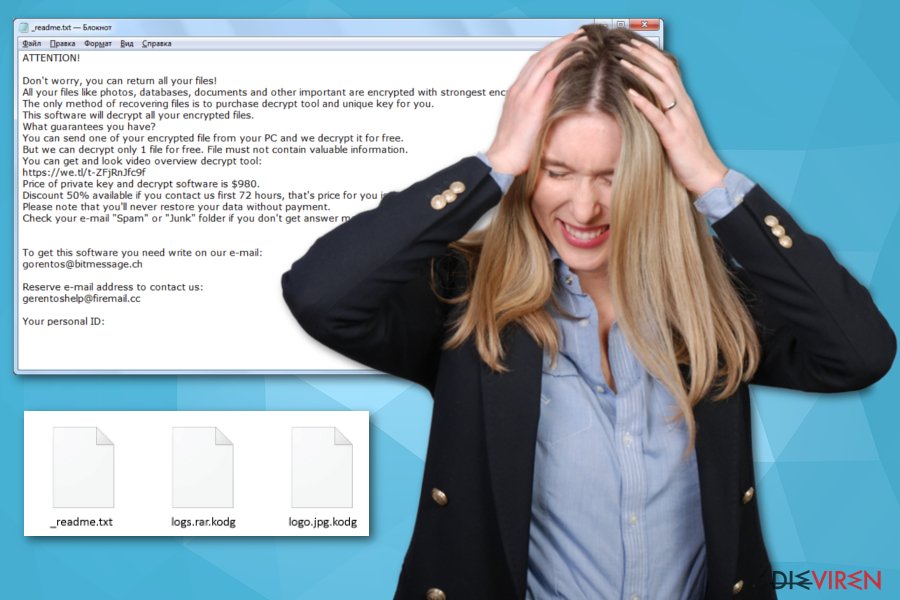
Die Kodg-Ransomware konzentriert sich vor allem auf Benutzerdateien, aber auch viele Systembereiche sind betroffen. Wenn der Virus auf einem Computer installiert wird, erstellt er eine beliebige ausführbare Datei in den Ordnern %AppData% oder %LocalAppData%. Die ausführbare Datei wird gestartet und beginnt, alle Laufwerke auf dem Computer nach zu verschlüsselnden Dateien zu durchsuchen. Beliebige Dateien werden in anderen Dateien, Verzeichnissen usw. abgelegt. Sogar Bereiche wie die Windows-Registry werden von der Bedrohung befallen, sodass die Schadsoftware länger auf dem Computer bestehen bleibt.
Leider wirken sich diese Änderungen auch erheblich auf den Entfernungsprozess und die Wiederherstellungsoptionen aus. Die für die Datenwiederherstellung benötigten Schattenkopien werden meist gelöscht, sodass Opfer weniger Möglichkeiten haben, ihre Dateien wieder in den Normalzustand zu versetzen. Einige Sicherheitsfunktionen werden ebenfalls deaktiviert und Programme zur Blockierung von AV-Tools installiert.
Es gibt hoffentlich einige Funktionen von Windows, die es noch ermöglichen die Schadsoftware zu bekämpfen. Sie können den Rechner im abgesicherten Modus mit Netzwerktreibern neu starten, sodass Ihre Anti-Malware ungestört die Kodg-Erpressersoftware erkennen, finden und entfernen kann.
Sie müssen hierbei sicherstellen, dass die Kodg-Erpressersoftware vollständig eliminiert wird, denn der Rechner ist heutzutage ein Ort, an dem Viren großen und dauerhaften Schaden anrichten können. Um das System auf weitere Schäden zu überprüfen, führen Sie FortectIntego aus. Das Tool kann Systemdateien und Einstellungen anzeigen, die verbessert und repariert werden können. Danach können Sie jede beliebige Datenwiederherstellungsmethode Ihrer Wahl ausprobieren. 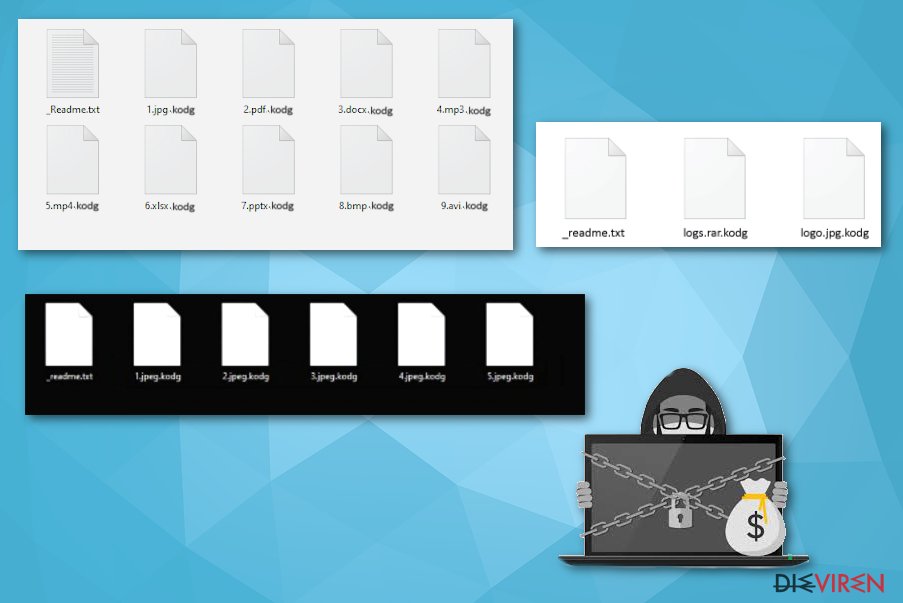
Dateisperrende Schadsoftware wird mithilfe von bösartigen Dateien verbreitet
Die wichtigsten Ransomware-Überträger sind bösartige Dateien in Form von Dokumenten, ausführbaren Dateien, PDFs, Cracks, Cheat-Codes und raubkopierte Inhalte. Das bösartige Skript kann problemlos in die gewöhnlich aussehende Datei eingefügt und direkt an das System geliefert werden, wenn der Spammailanhang geöffnet und heruntergeladen oder die raubkopierte Software installiert wird.
Die spezielle Familie, von der wir hier sprechen, ist dafür bekannt, dass sie Raubkopie-Dienste, Torrent-Netzwerke und ähnliche Webseiten oder korrupte Seiten zur Verbreitung von Schadsoftware nutzt. NBA-Videospiele, Seriennummern solcher Spiele, Software, Cracks, Cheat-Codes, Adobe-Pakete sind dafür berüchtigt, dass sie bösartige Dateien enthalten.
Generell sollten Sie unsichere Inhalte im Internet meiden und den Rechner sicher halten, indem Sie verdächtige E-Mails, fragwürdige Webseiten, kommerzielle Seiten und illegale Aktivitäten vermeiden. Wenn Sie nicht genug aufpassen, kann der Rechner schnell beschädigt werden.
Tipps zur Beseitigung der Kodg-Ransomware und mögliche Methoden zur Datenwiederherstellung
Hochkomplexer Code, die Verschlüsselungsmethode und andere für den Kodg-Virus typische Merkmale sind das gleiche Merkmal der Djvu-Virenfamilie. Das bedeutet, dass wesentliche Systemeinstellungen, wertvolle Dateien und andere Teile des Systems leicht ohne Erlaubnis oder Wissen verändert werden können.
Da man die Programme und Dateien, die die Leistung beeinträchtigen, nicht selbst finden kann, bleibt die manuelle Entfernung von Kodg meist erfolglos. Die automatische Entfernung, die speziell entwickelte Software umfasst, wird daher von vielen Experten empfohlen:
- Die Entfernung von Kodg sollte mit Anti-Malware durchgeführt werden.
- Die Wiederherstellung von Systemdateien und die Behebung von Virenschäden erfordern Systemreparaturtools.
- Die allgemeine Systembereinigung wird erleichtert durch die Nutzung von FortectIntego, SpyHunter 5Combo Cleaner, Malwarebytes.
- Die Wiederherstellung kann mit Datenrettungstools von Drittanbietern oder Betriebssystemfunktionen durchgeführt werden. Einige finden Sie unten.
Anleitung für die manuelle Entfernung des Kodg-Virus
Ransomware: Entfernung der Ransomware über den abgesicherten Modus
Starten Sie das System in den abgesicherten Modus mit Netzwerktreibern, um bessere Ergebnisse bei der Entfernung von Kodg zu erzielen
Wichtig! →Die Anleitung zur manuellen Entfernung von Ransomware ist für Computerlaien möglicherweise zu kompliziert. Für die korrekte Ausführung sind fortgeschrittene IT-Kenntnisse erforderlich, da durch das Löschen oder Beschädigen von wichtigen Systemdateien, Windows nicht mehr korrekt arbeitet. Darüber hinaus kann die manuelle Entfernung Stunden in Anspruch nehmen, bis sie abgeschlossen ist. Wir raten daher dringend zur oben beschriebenen automatischen Methode.
Schritt 1. Greifen Sie auf den abgesicherten Modus mit Netzwerktreibern zu
Die manuelle Entfernung von Malware sollte am besten über den abgesicherten Modus erfolgen.
Windows 7 / Vista / XP
- Klicken Sie auf Start > Herunterfahren > Neu starten > OK.
- Wenn der Computer aktiv wird, drücken Sie mehrmals die Taste F8, bis Sie das Fenster Erweiterte Startoptionen sehen. (Wenn das nicht funktioniert, versuchen Sie F2, F12, Entf, etc., abhängig vom Modell des Motherboards.)
- Wählen Sie aus der Liste Abgesicherter Modus mit Netzwerktreibern aus.

Windows 10 / Windows 8
- Klicken Sie mit der rechten Maustaste auf Start und wählen Sie Einstellungen.

- Scrollen Sie nach unten und wählen Sie Update und Sicherheit.

- Wählen Sie im linken Bereich des Fensters Wiederherstellung.
- Scrollen Sie nun nach unten zum Abschnitt Erweiterter Start.
- Klicken Sie auf Jetzt neu starten.

- Wählen Sie Problembehandlung.

- Gehen Sie zu Erweiterte Optionen.

- Wählen Sie Starteinstellungen.

- Klicken Sie auf Neu starten.
- Drücken Sie nun auf 5 oder klicken Sie auf 5) Abgesicherten Modus mit Netzwerktreibern aktivieren.

Schritt 2. Beenden Sie verdächtige Prozesse
Der Task-Manager ist ein nützliches Tool, das alle im Hintergrund laufenden Prozesse anzeigt. Gehört einer der Prozesse zu einer Malware, müssen Sie ihn beenden:
- Drücken Sie auf Ihrer Tastatur auf Strg + Umschalt + Esc, um den Task-Manager zu öffnen.
- Klicken Sie auf Mehr Details.

- Scrollen Sie nach unten zum Abschnitt Hintergrundprozesse und suchen Sie nach verdächtige Einträge.
- Klicken Sie den verdächtigen Prozess mit der rechten Maustaste an und wählen Sie Dateipfad öffnen.

- Gehen Sie zurück zu dem Prozess, klicken Sie ihn mit der rechten Maustaste an und wählen Sie Task beenden.

- Löschen Sie den Inhalt des bösartigen Ordners.
Schritt 3. Prüfen Sie den Programmstart
- Drücken Sie auf Ihrer Tastatur auf Strg + Umschalt + Esc, um den Task-Manager zu öffnen.
- Gehen Sie zum Reiter Autostart.
- Klicken Sie mit der rechten Maustaste auf das verdächtige Programm und wählen Sie Deaktivieren.

Schritt 4. Löschen Sie die Dateien des Virus
Zu Malware gehörende Dateien können sich an beliebige Stellen auf dem Computer verstecken. Hier einige Anweisungen, die bei der Suche helfen können:
- Geben Sie Datenträgerbereinigung in der Windows-Suche ein und drücken Sie auf die Eingabetaste.

- Wählen Sie das zu bereinigende Laufwerk aus (C: ist normalerweise das Hauptlaufwerk und auch wahrscheinlich das Laufwerk, in dem sich bösartige Dateien befinden).
- Blättern Sie durch die Liste der zu löschenden Dateien und wählen Sie die folgenden aus:
Temporäre Internetdateien
Downloads
Papierkorb
Temporäre Dateien - Wählen Sie Systemdateien bereinigen.

- Des Weiteren empfiehlt es sich nach bösartigen Dateien in den folgenden Ordnern zu suchen (geben Sie jeden Eintrag in die Windows-Suche ein und drücken Sie die Eingabetaste):
%AppData%
%LocalAppData%
%ProgramData%
%WinDir%
Wenn Sie fertig sind, starten Sie den PC in den normalen Modus.
Entfernen Sie Kodg mit System Restore
Die Systemwiederherstellung kann bei der Bekämpfung der Kodg-Ransomware helfen, da sie die Wiederherstellung des Rechners zu einem früheren Zustand ermöglicht, wo die Schadsoftware noch nicht vorhanden war
-
Schritt 1: Starten Sie den Computer in den Modus Safe Mode with Command Prompt
Windows 7 / Vista / XP- Klicken Sie auf Start → Shutdown → Restart → OK.
- Sobald der Computer aktiv wird, sollten Sie anfangen mehrmals F8 zu drücken bis Sie das Fenster Advanced Boot Options sehen.
-
Wählen Sie Command Prompt von der Liste

Windows 10 / Windows 8- Drücken Sie im Windows-Anmeldebildschirm auf den Button Power. Halten Sie nun auf Ihrer Tastatur Shift gedrückt und klicken Sie auf Restart..
- Wählen Sie nun Troubleshoot → Advanced options → Startup Settings und drücken Sie zuletzt auf Restart.
-
Wählen Sie, sobald der Computer aktiv wird, im Fenster Startup Settings Enable Safe Mode with Command Prompt.

-
Schritt 2: Stellen Sie Ihre Systemdateien und -einstellungen wieder her.
-
Sobald das Fenster Command Prompt auftaucht, geben Sie cd restore ein und klicken Sie auf Enter.

-
Geben Sie nun rstrui.exe ein und drücken Sie erneut auf Enter..

-
Wenn ein neues Fenster auftaucht, klicken Sie auf Next und wählen Sie einen Wiederherstellungspunkt, der vor der Infiltrierung von Kodg liegt. Klicken Sie anschließend auf Next.


-
Klicken Sie nun auf Yes, um die Systemwiederherstellung zu starten.

-
Sobald das Fenster Command Prompt auftaucht, geben Sie cd restore ein und klicken Sie auf Enter.
Bonus: Wiederherstellung der Daten
Die oben aufgeführte Anleitung soll dabei helfen Kodg vom Computer zu entfernen. Für die Wiederherstellung der verschlüsselten Dateien empfehlen wir eine ausführliche Anleitung von den Sicherheitsexperten von dieviren.de zu nutzen.Wenn Ihre Dateien von Kodg verschlüsselt worden sind, haben Sie für die Wiederherstellung mehrere Möglichkeiten:
Data Recovery Pro ist eine Software, die eine alternative Methode zur Datensicherung sein kann
Wenn Sie keine Sicherheitskopien von Ihren Dateien haben, ist die Datenwiederherstellung nicht so einfach. In diesem Fall können Sie sich jedoch auf Data Recovery Pro verlassen
- Data Recovery Pro herunterladen;
- Führen Sie die Schritte der Data Recovery aus und installieren Sie das Programm auf dem Computer;
- Starten Sie es und scannen Sie den Computer nach Dateien, die von Kodg verschlüsselt worden sind;
- Stellen Sie sie wieder her.
Vorgängerversionen ist ein Windows-Feature zur Wiederherstellung einzelner Dateien
Wenn die Systemwiederherstellung für die Entfernung der Kodg-Ransomware aktiviert wird, können Sie die Vorgängerversionen von Windows für die Datenwiederherstellung ausprobieren
- Suchen Sie nach einer verschlüsselten Datei, die Sie wiederherstellen möchten und führen Sie einen Rechtsklick darauf aus;
- Selektieren Sie “Properties” und gehen Sie zum Reiter “Previous versions”;
- Kontrollieren Sie hier unter “Folder versions” alle verfügbaren Kopien. Wählen Sie die Version aus, die Sie wiederherstellen möchten und klicken Sie auf “Restore”.
ShadowExplorer kann im Falle der Verschlüsselung von Dateien nützlich sein
Schattenkopien können vom ShadowExplorer für die Datenrettung verwendet werden, wenn die Kodg-Ransomware sie nicht befallen hat
- Laden Sie Shadow Explorer (http://shadowexplorer.com/) herunter;
- Folgen Sie den Anweisungen des Einrichtungsassistenten von Shadow Explorer und installieren Sie die Anwendung auf dem Computer;
- Starten Sie das Programm und wählen Sie mithilfe des Auswahlmenüs oben links in der Ecke ihre Festplatte mit den verschlüsselten Daten aus. Kontrollieren Sie die vorhandenen Ordner;
- Führen Sie auf den wiederherzustellenden Ordner einen Rechtsklick aus und wählen Sie “Export”. Sie können ebenfalls auswählen, wo der Ordner wiederhergestellt werden soll.
Entschlüsselungsoptionen für Kodg-Ransomware
Die spezielle Version Kodg-Ransomware ist nicht entschlüsselbar, aber der Forumsbeitrag hier sollte alle notwendigen Updates zu den Änderungen und Tools, die für die STOP-Virenfamilie entwickelt wurden, zur Verfügung stellen
Als Letztes sollten Sie sich natürlich immer über den Schutz vor Crypto-Ransomware Gedanken machen. Um den Computer vor Kodg und anderer Ransomware zu schützen, sollten Sie eine bewährte Anti-Spyware, wie beispielsweise FortectIntego, SpyHunter 5Combo Cleaner oder Malwarebytes, nutzen.
Für Sie empfohlen
Wählen Sie den richtigen Webbrowser und sorgen Sie für mehr Sicherheit mit einem VPN
Online-Spionage hat in den letzten Jahren an Dynamik gewonnen und Internetnutzer interessieren sich immer mehr dafür, wie sie ihre Privatsphäre schützen können. Eines der grundlegenden Methoden, um für eine extra Schutzschicht zu sorgen, ist: Die Wahl eines privaten und sicheren Webbrowsers.
Es ist jedoch möglich, noch eine zusätzliche Schutzebene hinzuzufügen und ein völlig anonymes Surfen im Internet zu schaffen, und zwar mithilfe dem VPN Private Internet Access. Die Software leitet den Datenverkehr über verschiedene Server um, so dass Ihre IP-Adresse und geografischer Standort getarnt bleiben. Die Kombination aus einem sicheren Webbrowser und einem VPN für den privaten Internetzugang ermöglicht es im Internet zu surfen, ohne das Gefühl zu haben, von Kriminellen ausspioniert oder ins Visier genommen zu werden.
Sichern Sie Ihre Dateien für den Fall eines Malware-Angriffs
Softwareprobleme aufgrund Malware oder direkter Datenverlust dank Verschlüsselung können zu Geräteproblemen oder zu dauerhaften Schäden führen. Wenn man allerdings aktuelle Backups besitzt, kann man sich nach solch einem Vorfall leicht retten und zurück an die Arbeit gehen.
Es ist daher wichtig, nach Änderungen am Gerät auch die Backups zu aktualisieren, sodass man zu dem Punkt zurückkehren kann, an dem man zuvor gearbeitet hat, bevor eine Malware etwas verändert hat oder sonstige Probleme mit dem Gerät auftraten und Daten- oder Leistungsverluste verursachten.
Wenn Sie von jedem wichtigen Dokument oder Projekt die vorherige Version besitzen, können Sie Frustration und Pannen vermeiden. Besonders nützlich sind sie, wenn Malware wie aus dem Nichts auftaucht. Verwenden Sie Data Recovery Pro für die Systemwiederherstellung.







